ProDon:Configuration du courriel de remerciement : Différence entre versions
(→Configuration du courriel pour les reçus électroniques) |
|||
| Ligne 15 : | Ligne 15 : | ||
Tout d'abord, l'utilisateur doit configurer la base du courriel de remerciement pour les reçus électroniques. | Tout d'abord, l'utilisateur doit configurer la base du courriel de remerciement pour les reçus électroniques. | ||
| − | Cette configuration s'effectue en 3 étapes: <br> | + | Cette configuration s'effectue en 3 étapes : <br> |
- Configuration du document maître <br> | - Configuration du document maître <br> | ||
- Configuration du remerciement <br> | - Configuration du remerciement <br> | ||
| Ligne 22 : | Ligne 22 : | ||
== Configuration du document maître == | == Configuration du document maître == | ||
| − | Le document maître est le courriel que les clients recevront. | + | Le document maître est le courriel que les clients recevront. Pour créer le document maître, aller dans la gestion des documents maîtres et cliquer sur le [[Fichier:Bouton_+.png]]. |
{| width="20%" cellspacing="1" cellpadding="1" border="1" class="wikitable" | {| width="20%" cellspacing="1" cellpadding="1" border="1" class="wikitable" | ||
| Ligne 29 : | Ligne 29 : | ||
|- | |- | ||
| − | | width="50%" | <span style="color: rgb(255, 0, 0);">'''A :'''</span> La case « Description » permet de nommer le document (exemple : remerciement général, etc.) | + | | width="50%" | <span style="color: rgb(255, 0, 0);">'''A :'''</span> La case « Description » permet de nommer le document (exemple : remerciement général, remerciement golf, etc.) |
| − | | <span style="color: rgb(255, 0, 0);">'''B :'''</span> Choisir le type « Remerciement pour les reçus ». | + | | <span style="color: rgb(255, 0, 0);">'''B :'''</span> Choisir le type « Remerciement pour les reçus électroniques ». |
|- | |- | ||
| − | | <span style="color: rgb(255, 0, 0);">'''C :'''</span> Cocher les champs de fusion désirés. En choisissant le type de reçus « Remerciement pour les reçus », le champ de fusion « Recus_Courriel_Sommaire_Trx » devient disponible. Il affichera le montant du reçu joint au courriel. Pour savoir comment utiliser les champs de fusion, consulter la section | + | | <span style="color: rgb(255, 0, 0);">'''C :'''</span> Cocher les champs de fusion désirés. En choisissant le type de reçus « Remerciement pour les reçus électroniques », le champ de fusion « Recus_Courriel_Sommaire_Trx » devient disponible. Il affichera le montant du reçu joint au courriel. Pour savoir comment utiliser les champs de fusion, consulter la section [[ProDon:Gestion_des_documents_maîtres#Onglet_.C2.AB.C2.A0Champs_de_fusion.C2.A0.C2.BB|« champs de fusions »]] du document [[ProDon:Gestion des documents maîtres|« Gestion des documents maîtres »]]. |
| <span style="color: rgb(255, 0, 0);">'''D :'''</span> Cliquer sur le bouton [[Fichier:Bouton_Ouvrir_Editeur.png]] pour ouvrir le document maître dans '''''Word''''' afin d'en composer le contenu. | | <span style="color: rgb(255, 0, 0);">'''D :'''</span> Cliquer sur le bouton [[Fichier:Bouton_Ouvrir_Editeur.png]] pour ouvrir le document maître dans '''''Word''''' afin d'en composer le contenu. | ||
| Ligne 47 : | Ligne 47 : | ||
| Étant donné que les courriels pour les reçus sont envoyés à partir d'un outil d'envois massifs de courriels, les documents maîtres conçus à cet effet doivent respecter certaines règles de mise en page. Pour connaître les règles de mise en page à respecter, consulter la section [[ProDon:Pr%C3%A9paration_du_document_ma%C3%AEtre#R.C3.A8gles_de_mise_en_page|« Règles de mise en page »]] du document [[ProDon:Pr%C3%A9paration_du_document_ma%C3%AEtre|« Préparation du document maître »]]. | | Étant donné que les courriels pour les reçus sont envoyés à partir d'un outil d'envois massifs de courriels, les documents maîtres conçus à cet effet doivent respecter certaines règles de mise en page. Pour connaître les règles de mise en page à respecter, consulter la section [[ProDon:Pr%C3%A9paration_du_document_ma%C3%AEtre#R.C3.A8gles_de_mise_en_page|« Règles de mise en page »]] du document [[ProDon:Pr%C3%A9paration_du_document_ma%C3%AEtre|« Préparation du document maître »]]. | ||
| − | De plus, les documents maîtres | + | De plus, les documents maîtres requièrent l'utilisation de « balises ». Pour apprendre comment utiliser les balises, consulter la section [[ProDon:Préparation_du_document_maître#Balises|« Balises »]] du document [[ProDon:Préparation_du_document_maître|« Préparation du document maître »]]. Dans le contexte des reçus électroniques, l'utilisateur devra nécessairement insérer la balise « [RECUS] » dans son document maître comme lien hypertexte afin que les clients puissent accéder à leur reçu. |
<span style="color: rgb(255, 0, 0);">'''Rappel''' :</span> Lorsque l'utilisateur enregistre le document maître, il doit cliquer sur la disquette dans '''''Word''''' afin de ne pas briser le lien entre '''''ProDon''''' et le document maître. | <span style="color: rgb(255, 0, 0);">'''Rappel''' :</span> Lorsque l'utilisateur enregistre le document maître, il doit cliquer sur la disquette dans '''''Word''''' afin de ne pas briser le lien entre '''''ProDon''''' et le document maître. | ||
| Ligne 62 : | Ligne 62 : | ||
|- | |- | ||
| − | | width=50% |<span style="color: rgb(255, 0, 0);">'''A :'''</span> Dans la case « Lettre de remerciement par courriel », sélectionner le document maître créé précédemment. | + | | width=50% |<span style="color: rgb(255, 0, 0);">'''A :'''</span> Dans la case « Lettre de remerciement par courriel », sélectionner le document maître créé précédemment en cliquant sur le bouton[[Fichier:Bouton....png]]. |
|<span style="color: rgb(255, 0, 0);">'''B :'''</span> La case « Type de reçus papier » permet de choisir si les reçus papier envoyés ont un remerciement ou non. Pour plus d'informations sur les reçus avec remerciement intégrés, consulter la section sur les [[ProDon:Configuration_d'un_reçu_avec_remerciement_intégré|reçus avec remerciement intégrés]]. | |<span style="color: rgb(255, 0, 0);">'''B :'''</span> La case « Type de reçus papier » permet de choisir si les reçus papier envoyés ont un remerciement ou non. Pour plus d'informations sur les reçus avec remerciement intégrés, consulter la section sur les [[ProDon:Configuration_d'un_reçu_avec_remerciement_intégré|reçus avec remerciement intégrés]]. | ||
|- | |- | ||
| − | | colspan="2" |<span style="color: rgb(255, 0, 0);">'''C :'''</span> La section « Remerciement » permet de rédiger le remerciement qui sera envoyé aux clients quand le reçu est papier. | + | | colspan="2" |<span style="color: rgb(255, 0, 0);">'''C :'''</span> La section « Remerciement » permet de rédiger le remerciement qui sera envoyé aux clients quand le reçu est papier si l'option <span style="color: rgb(255, 0, 0);">'''B'''</span> est « Avec remerciement ». |
|} | |} | ||
| − | |||
| − | |||
| − | |||
| − | |||
| − | |||
| − | |||
== Association du remerciement à la bonne occasion == | == Association du remerciement à la bonne occasion == | ||
| − | Ensuite, il est important d'associer le remerciement à la bonne occasion afin que le reçu et le remerciement soient | + | Ensuite, il est important d'associer le remerciement à la bonne occasion afin que le reçu et le remerciement soient envoyés avec le courriel de remerciement. Pour ce faire, aller dans la « Gestion des occasions » et sélectionner l'occasion qui doit être liée au remerciement. |
{| width="20%" cellspacing="1" cellpadding="1" border="1" class="wikitable" | {| width="20%" cellspacing="1" cellpadding="1" border="1" class="wikitable" | ||
| Ligne 83 : | Ligne 77 : | ||
| colspan="2" |[[Fichier:ProDon5_Configuration du courriel de remerciement_004.png]] | | colspan="2" |[[Fichier:ProDon5_Configuration du courriel de remerciement_004.png]] | ||
|- | |- | ||
| − | | colspan="2" | Dans une occasion de don, aller dans l'onglet | + | | colspan="2" | Dans une occasion de don, aller dans l'onglet « Remerciement » et dans la section « Remerciement par défaut », sélectionner le remerciement pour reçus qui vient d'être créé si l'option. |
|} | |} | ||
| − | + | = Vérification des documents maîtres cochés dans l'occasion = | |
| − | Si des documents maîtres sont cochés dans l'occasion, il est possible que certains documents ne doivent pas être générés lorsqu'un reçu électronique est généré. Une option dans les | + | Si des documents maîtres sont cochés dans l'occasion, il est possible que certains documents ne doivent pas être générés lorsqu'un reçu électronique est généré. Une option dans les documents maîtres de type « Transaction de don » permet d'éviter la génération du document lorsqu'un reçu électronique est envoyé au client. Cette option est la case « Ne pas générer pour les reçus envoyés par courriel ». |
{| width="20%" cellspacing="1" cellpadding="1" border="1" class="wikitable | {| width="20%" cellspacing="1" cellpadding="1" border="1" class="wikitable | ||
Version du 8 juin 2017 à 07:40
| Configuration du courriel de remerciement |
ATTENTION : Ce document est présentement en rédaction/révision, il est possible que certaines parties soient manquantes ou désuètes.
Introduction
Le module de Reçus électroniques permet d’envoyer les reçus massivement par courriel.
Le courriel envoyé avec le reçu peut être utilisé comme remerciement, au même titre que les lettres de remerciements (documents maîtres) et les remerciements intégrés.
Il est également possible de personnaliser le remerciement en fonction de l’occasion ou l’activité pour laquelle le reçu est envoyé.
Le document présent explique comment configurer le courriel de remerciement et l'associer à la bonne occasion.
Configuration du courriel pour les reçus électroniques
Tout d'abord, l'utilisateur doit configurer la base du courriel de remerciement pour les reçus électroniques.
Cette configuration s'effectue en 3 étapes :
- Configuration du document maître
- Configuration du remerciement
- Association du remerciement à la bonne occasion
Configuration du document maître
Le document maître est le courriel que les clients recevront. Pour créer le document maître, aller dans la gestion des documents maîtres et cliquer sur le ![]() .
.
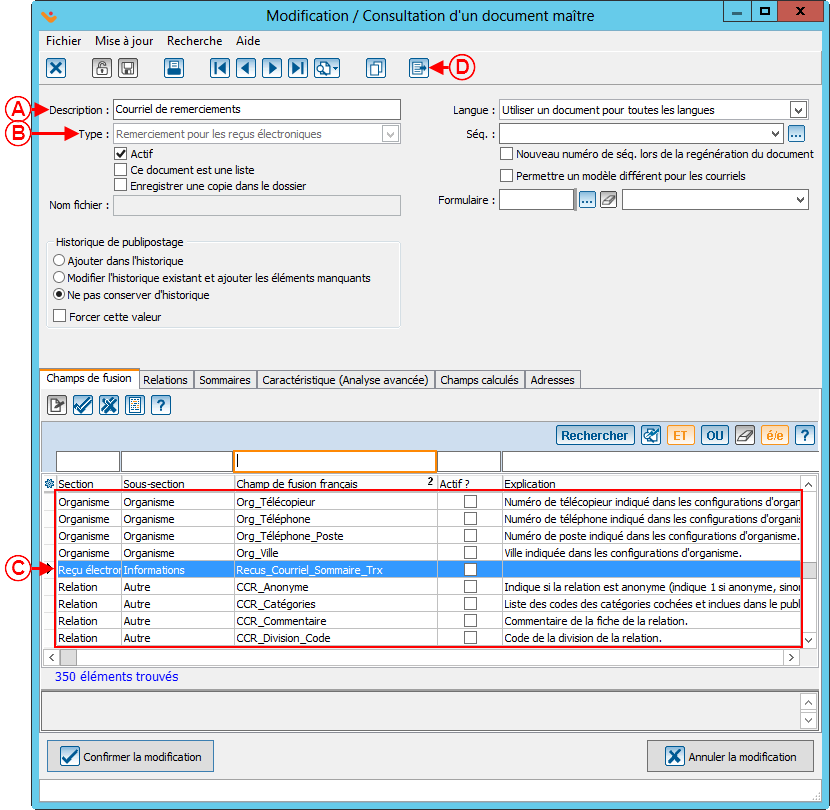
| |
| A : La case « Description » permet de nommer le document (exemple : remerciement général, remerciement golf, etc.) | B : Choisir le type « Remerciement pour les reçus électroniques ». |
| C : Cocher les champs de fusion désirés. En choisissant le type de reçus « Remerciement pour les reçus électroniques », le champ de fusion « Recus_Courriel_Sommaire_Trx » devient disponible. Il affichera le montant du reçu joint au courriel. Pour savoir comment utiliser les champs de fusion, consulter la section « champs de fusions » du document « Gestion des documents maîtres ». | D : Cliquer sur le bouton |
| Après avoir cliqué sur | |
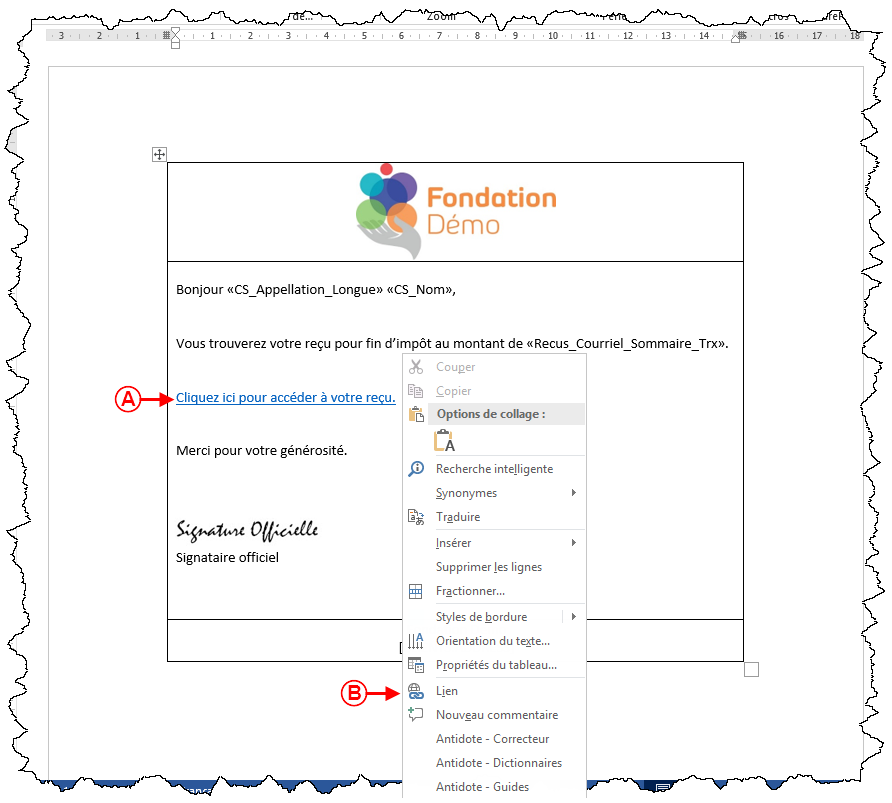
| |
| Étant donné que les courriels pour les reçus sont envoyés à partir d'un outil d'envois massifs de courriels, les documents maîtres conçus à cet effet doivent respecter certaines règles de mise en page. Pour connaître les règles de mise en page à respecter, consulter la section « Règles de mise en page » du document « Préparation du document maître ».
De plus, les documents maîtres requièrent l'utilisation de « balises ». Pour apprendre comment utiliser les balises, consulter la section « Balises » du document « Préparation du document maître ». Dans le contexte des reçus électroniques, l'utilisateur devra nécessairement insérer la balise « [RECUS] » dans son document maître comme lien hypertexte afin que les clients puissent accéder à leur reçu. Rappel : Lorsque l'utilisateur enregistre le document maître, il doit cliquer sur la disquette dans Word afin de ne pas briser le lien entre ProDon et le document maître. | |
Configuration du remerciement pour les reçus
Après avoir créé le document maître, celui-ci doit être relié à un remerciement pour reçu. Pour ce faire, dans le menu « Configuration » du menu principal de ProDon, sélectionner « Remerciements pour reçus ». À partir de cette fenêtre, appuyer sur bouton ![]() pour créer un remerciement pour reçus.
pour créer un remerciement pour reçus.
| Alors, cette fenêtre s'ouvre: | |
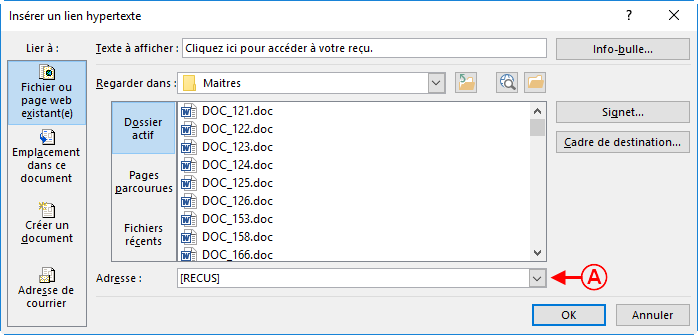
| |
| A : Dans la case « Lettre de remerciement par courriel », sélectionner le document maître créé précédemment en cliquant sur le bouton |
B : La case « Type de reçus papier » permet de choisir si les reçus papier envoyés ont un remerciement ou non. Pour plus d'informations sur les reçus avec remerciement intégrés, consulter la section sur les reçus avec remerciement intégrés. |
| C : La section « Remerciement » permet de rédiger le remerciement qui sera envoyé aux clients quand le reçu est papier si l'option B est « Avec remerciement ». | |
Association du remerciement à la bonne occasion
Ensuite, il est important d'associer le remerciement à la bonne occasion afin que le reçu et le remerciement soient envoyés avec le courriel de remerciement. Pour ce faire, aller dans la « Gestion des occasions » et sélectionner l'occasion qui doit être liée au remerciement.
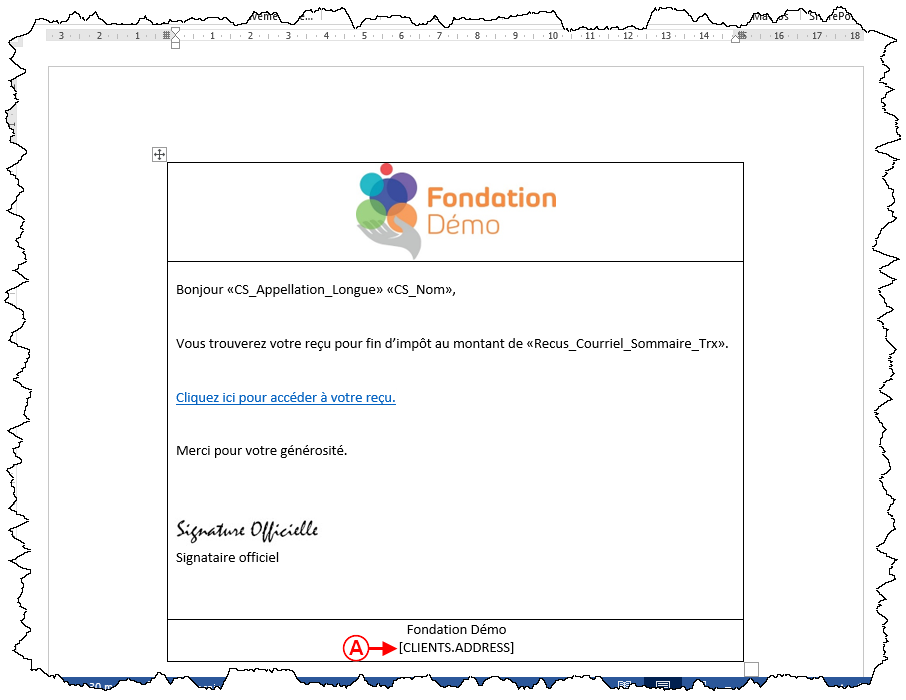
| |
| Dans une occasion de don, aller dans l'onglet « Remerciement » et dans la section « Remerciement par défaut », sélectionner le remerciement pour reçus qui vient d'être créé si l'option. |
Vérification des documents maîtres cochés dans l'occasion
Si des documents maîtres sont cochés dans l'occasion, il est possible que certains documents ne doivent pas être générés lorsqu'un reçu électronique est généré. Une option dans les documents maîtres de type « Transaction de don » permet d'éviter la génération du document lorsqu'un reçu électronique est envoyé au client. Cette option est la case « Ne pas générer pour les reçus envoyés par courriel ».
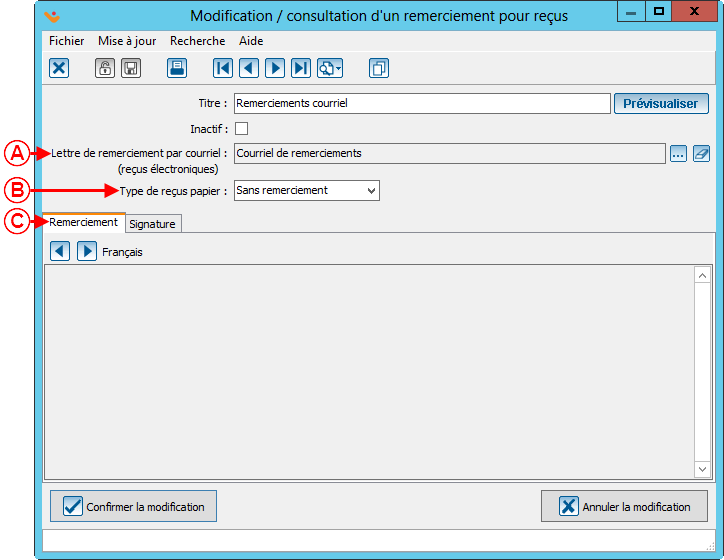
| |
| En cochant cette case, si ce document doit être envoyé avec des reçus, il ne sera envoyé qu'avec les reçus papier. | |
Nom du document : ProDon:Configuration du courriel de remerciement
Version : 5.0.3.4